
EPOMAKER様より赤軸メカニカルキーボード「AJAZZ K870T」を提供して頂いたので早速レビューのほうをしていきます!
AJAZZはECサイトとかでキーボードを検索してるとそこそこ目にするマイナーメーカーという感じだったので実は少し前から気になってたんですよね…。
今回丁度機会を頂けたので使用や色々触ってみた率直な感想を述べていくので、製品が気になっている方に参考にして頂ければと思います。
それではいきましょう!
K870Tの内容物
まずは恒例の内容物紹介から。
K870Tの中身はこちらです(カメラの都合でちょっと見づらくてすいません…)。

右から順に
- K870T本体
- 接続用ケーブル(USB A↔USB C)
- 変更用キーキャップ
- 取り扱い説明書
- キー取り外し器具(説明書の上に乗ってるわっこみたいなやつ)
計5点
カラフルな変更用キーキャップが付いているのが特徴的ですね。
説明書については英語と中国語の2言語で書かれています。
K870Tの見た目
続いて見た目の紹介に入ります。
まずはキー表面から。
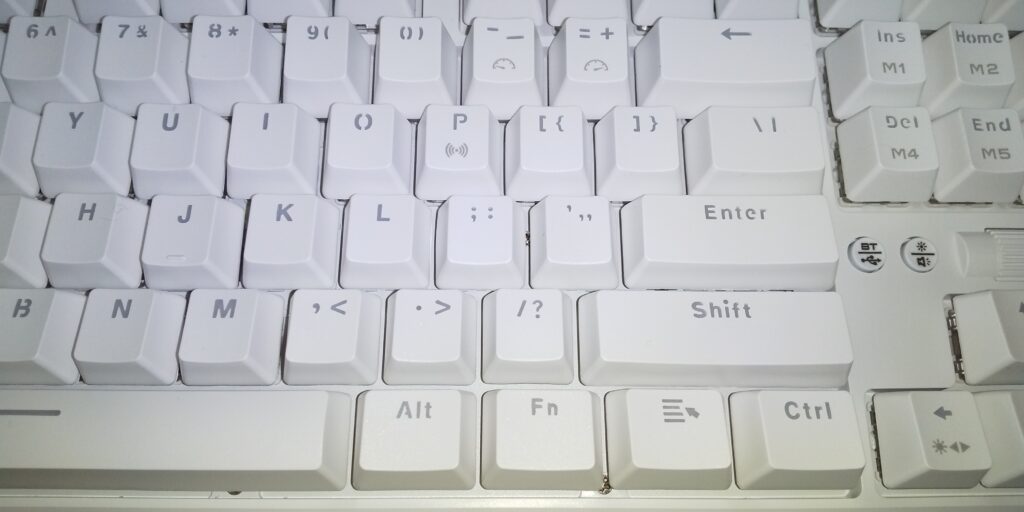
キー表面が白で文字が灰色となっております。
統一されたカラーでノーマルで落ち着いた雰囲気といった感じ。
お次はキーボード右側を見てみましょう。

方向キーの上にスクロールとBluetooth切り替えボタン、音量光量調整ボタンがあります。
K870TはBluetooth接続と有線接続両方が可能になっていてこれが大変便利。
こちらの使い方については後程説明していきます。
続いてキーボードの左側へ。
ここにはCAPSLOCKと充電確認用のインジケータランプ(下画像の赤丸部分)が並んでいます。
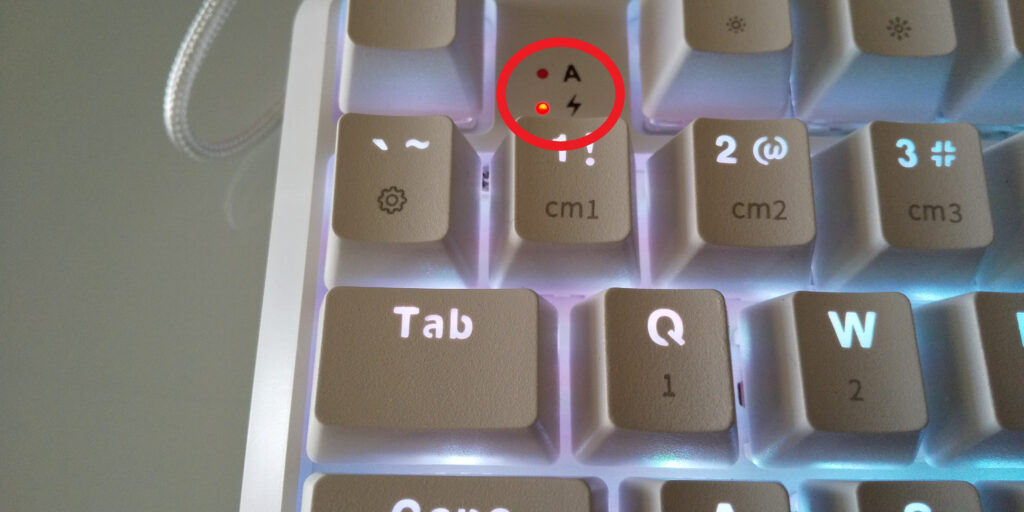
次は裏面へ。

裏面にはゴムの滑り止めが付いた足が備わっています。
こちらは高さ調整のために展開可能です(下の画像参照)。

裏面中央付近にはキーボードのオンオフスイッチ。
スイッチは結構小さめです。横幅6~7mmくらい。
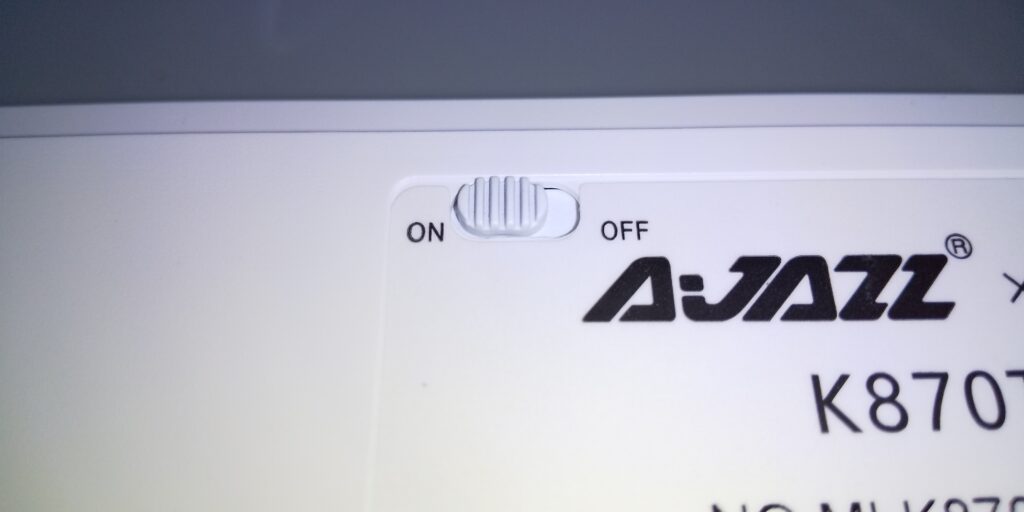
続いてはケーブル接続口の位置へ。
接続口はキーボードの後ろ側にあります。

Type-Cの形状なので上下関係無く挿せます。
挿すとこんな感じ。

ケーブルがぴったりとハマる四角形をしており収まりが良いです。
見た目に関しては以上です。
続いてはK870Tのスペックを紹介していきます。
K870Tのスペック
K870Tのスペックはこちら。
| ブランド | EPOMAKER |
| モデル | K870T |
| キーレイアウト | 87キー |
| 内蔵バッテリー | 2000mAh |
| インターフェース | Type-Cケーブル |
| 接続方式 | USB有線/Bluetooth3.0 |
| ケーブルの長さ | 1.5m |
| ライト | 18RGBバックライトシステム |
| サイズ | 362㎜×134㎜×34.5㎜ |
| 重量 | 880g |
87キーと少し特殊な配列で人によっては慣れるのに少し時間を要するかもしれません。
また2000mAhの内蔵バッテリーは連続稼働時間が最大8時間と普通に使う分には十分な容量です。
K870Tのバックライト機能
次にK870Tの大きな特徴とも言える「バックライト機能」を画像と共にご紹介していきます。
K870Tはライトのカスタマイズ性が高く自分好みのカラーで光らせる事が可能です。
ライトはBluetooth切り替えボタンなどがある場所の上にあるキーをFnキーと一緒に押すことで変更可能です。
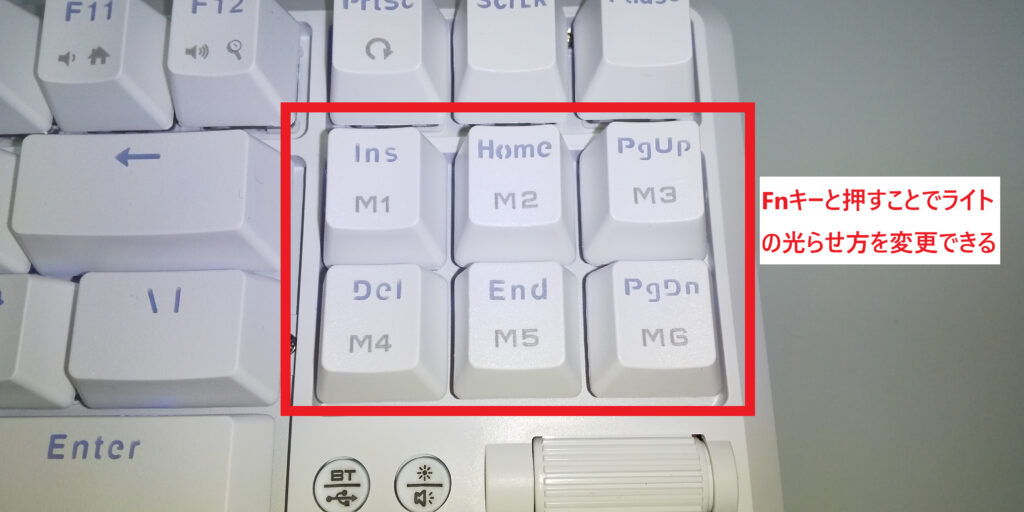
1つのキーを押すたびに3通りに光り方が変わります。
この後各光り方から一つを抜粋して画像で紹介していきます。
Fn+M1(Insキー):単色全点灯etc
- 単色全点灯
- 押したキーが光る
- 全点灯状態で押したキーのライトが消える
この中から「単色全点灯」の画像はこちら↓

最も基本的な光り方である単色での全点灯からキーをタイプした箇所が光るというようなユニークな設定にもできます。
Fn+M2(Homeキー):移動グラデーション
- 横グラデーション
- 縦グラデーション
- 回転グラデーション
この中から「横グラデ―ション」の画像がこちら↓

流れるようなグラデーションを楽しめるモードです。
結構ゆっくりめに流れるのでチカチカはしにくいかと思います。
Fn+M3(PgUpキー):ランダム点滅etc
- 柔らかめの色で素早く点滅
- 柔らかめの色でゆっくり点滅
- カラフルな色でキー毎に徐々に色が変わる
この中から「カラフルな色でキー毎に徐々に色が変わる」の画像がこちら↓

ちょっと画像だとわかりにくいので補足すると「キー一つ一つがランダムな色でグラデーションする」ようなイメージ。
このライト設定にしておくと常にキーの色が変わるような状態で賑やかな感じになります。
Fn+M4(Delキー):押したキーからウェーブ
- 押したキーから周囲にウェーブ
- 押したキーから左右直線状のキーにウェーブ
- 押したキーから左右にウェーブ
この中から「押したキーから左右にウェーブ」の画像がこちら↓

こちらもわかりにくくて申し訳ないのですが、押したキーの位置から波状に光が拡散していくイメージになっています。
連続で打ち込むとピカピカ光りまくるのでちょっと楽しくなりますね。
Fn+F5(Endキー):ゆっくり全体グラデーション
- ゆっくり全体が点滅しながらグラデーション
- ゆっくり全体が点滅せずにグラデーション
- キー中央から波状にゆっくりグラデーション
わかりやすい画像が用意しにくかったのでグラデーション途中のものを撮影したものがこちら↓

これ単色に見えますがとてもゆ~っくり色が徐々に変わるグラデーションになっています。
移動グラデーションとは異なりこちらはキー全体が統一された色で次へ次へ色が変わります。
Fn+M6(PgDnキー)変則的なウェーブ
- 左上(Escキー)から横一列ずつ右へ流れて降りてくるウェーブ
- 左下から右上に向けて波状にウェーブ
- 正弦波っぽいウェーブ
この中から「左下から右上に向けて波状にウェーブ」の画像がこちら↓

よーく見ると左下から始まって右上に延びていくウェーブに見えるかなと思います。
ビジュアルとしてはかなり賑やかになって割とチカチカしますね。
明るさ調整は「Fn+方向キー」で行える
ライティング全体の明るさ調整は「Fn+方向キー」で行うことができます。

ただしこの調整はM1~M6共通では無いようでM1ならM1内のライティングでのみ適用されるようです。
例えばM1で明るさ調整してからM2に切り替えた後、再びM1に戻すといった操作をした時M1はデフォルトの明るさに戻る仕様なので設定を変える度に調整が必要になります。
Bluetoothでの接続方法
有線接続はUSBケーブルをパソコン等に繋げるだけでOKですが、Bluetoothは接続手順が異なるのでここで説明していきます。
手順1:Bluetooth切り替えボタンを押す
最初にBluetooth切り替えボタンを押します。
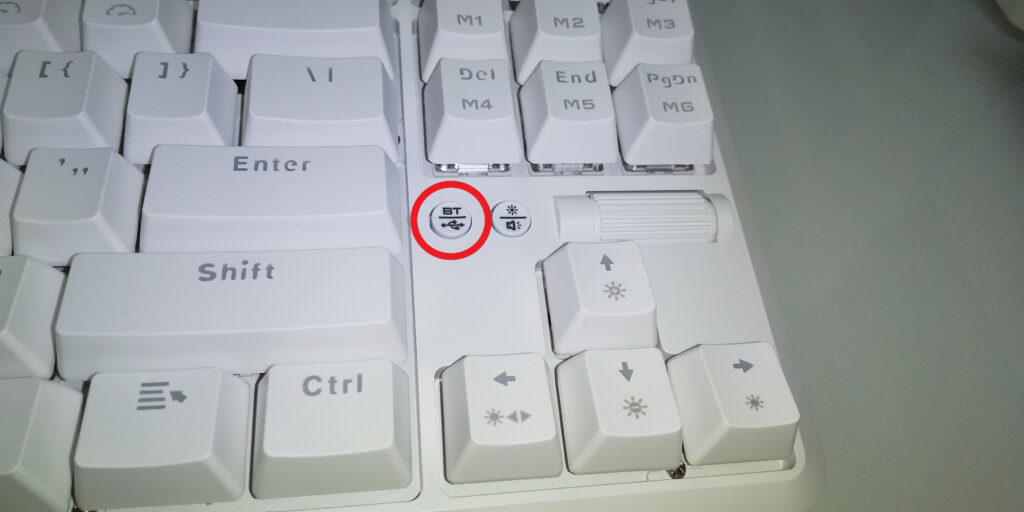
押すと青色に光りBluetooth接続に切り替わります。
手順2:Fn+Pキーを押す
続いてK870Tが接続する機器に対し検出可能な状態にします。
FnとPキーを同時に押すとPキーが点滅し接続準備の状態に入ります。
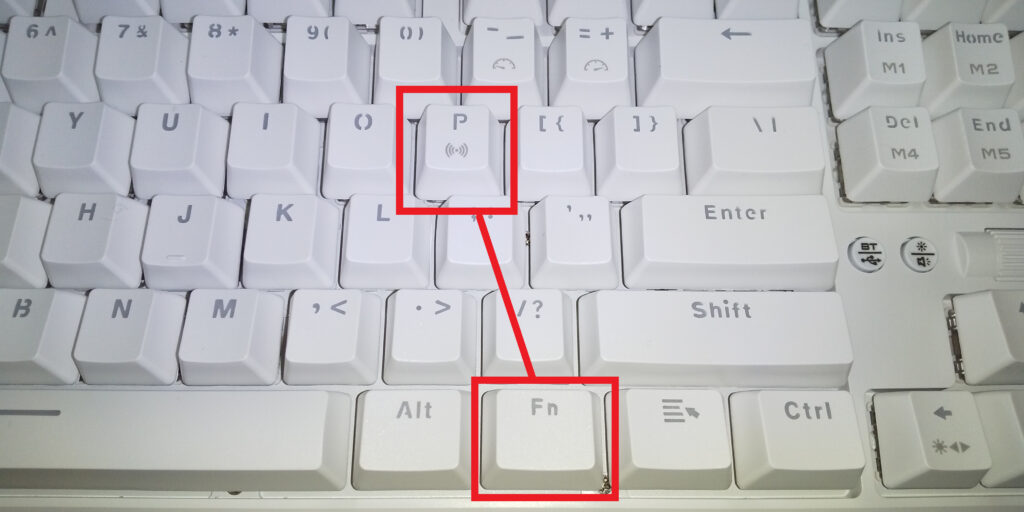
手順3:接続先の機器で「AJAZZ K870T Keyboard」を許可しペアリングする
正常に接続できると「AJAZZ K870T Keyboard」というデバイスが検出されるので許可を行い、ペアリングをします。
以上でBluetoothによる接続は完了です。
Bluetooth切り替えスイッチを押しただけでは検出可能にならないので注意してください。
Bluetoothは最大3機器まで接続&切り替えが可能
K870Tは最大3つのデバイスに接続が可能です。
更に切り替え機能が備わっており、キー操作一つで各デバイスへ簡単に切り替える事が出来ます。
切り替えのキーは「Fn+Q~Eキー(1,2,3の数字が割り振られている)」になります。
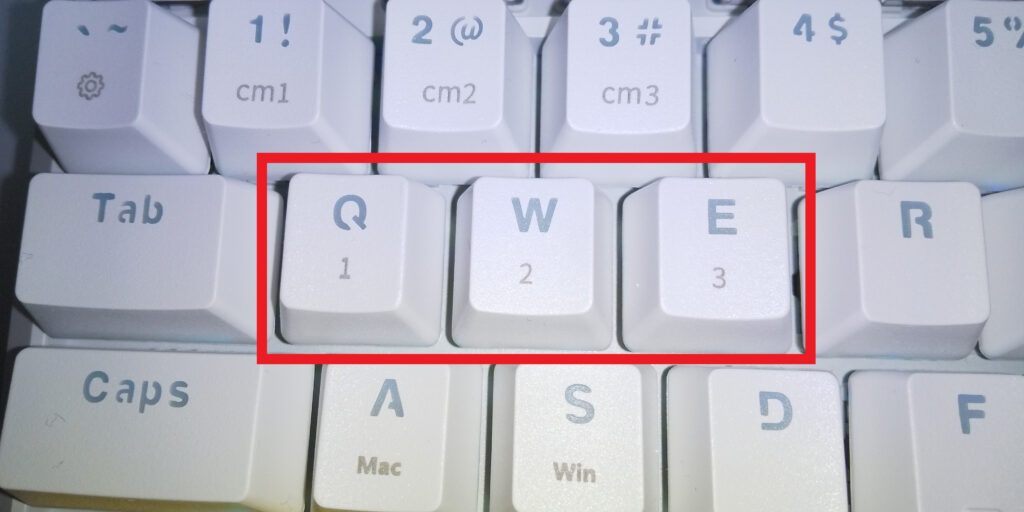
各機能面についての説明は以上です。
この後は使用感についてお話ししていきます。
K870Tの使用感:良かった点
まずはよかった点から。
3点にまとめてみました。
赤軸キーで静音性が高く打ち心地もそこそこ良い
私が普段使っているキーボードが赤軸なのでそれもありそうですが、やっぱ赤軸は癖が少なく静音性も高いので全体的に扱いやすさがあるなと思いました。
赤軸はクリック感薄め押してる感も薄めでカチカチとしたタイピングをしたい方にはちょっと物足りなく感じる部分はあるかなと思いますが、静音性や素早い文字打ちには軍配が上がるかと。
調べてみるとどうやらK870Tは茶軸(クリック感が赤軸より強く青軸より弱い中間)の製品もあるみたいなので物足りない方はそちらを選んでみるのもいいかもしれません。
キーキャップのカスタマイズがビジュアル的にも機能的にも優秀
ここまでの画像にも度々登場してましたがK870Tはデフォルトのキーとは別に一部のキーに変更可能なカラフルなキーキャップが付属しています。

上の画像だとAlt、Fn、Shiftがそうですね。
濃い目の色なのでキーを凝視しなくてもああここがFnだなとかわかりやすくなります。
またこのキーキャップはライトで光らない仕様なので限定的ですが、一部を光らなくしたいなーという時にも地味に役立ちます。
あとは単純にちょっとオシャレな感じになるのも嬉しいところでした。
圧倒的な量のバックライト設定
当記事の4分の1くらい占めてたバックライト設定について。
メカニカルキーボードにとって光るのは当然になってきている中、このレパートリーの多さには大満足ですね。
光るとなると色々試してみて自分のスタイルに合った設定を厳選したくなるんですよ…。
光らなくていいよという方にはちゃんと消灯機能もあるのでライティングによる自由度の高さは高評価です!
K870Tの使用感:改善を望む点
K870Tのここがちょっと残念だった、改善してほしいという点。
2点ほどあります。
キーキャップのバリが気になった
こちらをご覧ください。

下の黄色いキーキャップの上側に注目して頂くとちょっとデコボコしてる部分があるのが見えるかと思います。これがバリというやつです。
恐らくですが、工場で加工する際に残ったバリ(パーツに残った突出部)をあまり丁寧に取り除いていないのだと思われます。
裏面なのでキーボード使用中は見えませんが、だからといって粗く仕上げていいわけでは無いと思うので気を遣って欲しかったなと思いました。
裏面のオンオフスイッチ切り替えに力がいる
キーボードのオンオフを行うスイッチが裏面にあると説明しましたが、そのスイッチを操作した時の感覚がどうも浅い気がしたんですよね。
…と思ったけど実はしっかり力を入れて押し込まないとカチっといかない仕様と発覚。
仕様なので仕方無いといえばそれまでですが、これが結構グッとやらないとカチっとならないのも事実だと感じたので改善を望む点として挙げさせて頂きました。
スイッチ部分の出っ張りというかもう少し掴みやすくなればいいな…。
赤軸メカニカルキーボード「AJAZZ K870T」:まとめ

87キー特有のFn+別キーのコマンドが多いので普通のキーボードより慣れるまで時間がかかりそうですが、特段使いにくいという感じも無かったかなと思います。
Bluetooth接続でスマホにも接続できたりと使える幅はかなり広く、デバイス切り替えもキー入力一つで簡単に行えるため複数の機器を一台のキーボードで収めたい方は重宝するでしょう。
最後の改善を望む点のように製品個体によって多少粗さは見られそうですが、入力等に直接影響のある範囲でないことを考えると値段相応という感じもします。
安く手に入れられる性能そこそこのメカニカルキーボードという面で見れば候補の一つとしてもいいかもしれません。




コメント